Saturday, January 06, 2007
엑셀] 셀 이름(Excel Cell Name) 지정/추가/삭제 방법; 라벨/이름표 Add Delete
엑셀의 특정 셀이나, 또는 선택한 특정 구역의 셀들에 "셀 이름(Cell Name)"을 지정해 줄 수 있습니다. 라벨(Label)이나 이름표를 붙이는 것입니다.
셀의 주소는 읽기에 불편한데, 이름을 붙여 놓으면 알기 쉽게 됩니다. 이름을 주소 대신으로 사용할 수도 있습니다.
하나의 셀에 이름을 지정할 때에는, 그 셀을 선택하여 활성화시킨 후, "이름 상자(Name Box)" 즉, "셀 주소창"에, 새 이름을 만들어서 적어주면 됩니다.
여러 셀들일 때는, 그 여러 셀을 모두 선택한 후, 지정하면 됩니다.
* 아래 그림의 맨 아래쪽 빨간색 화살표가 가리키는 곳이 "이름 상자"입니다. 평상시에는 A1 등의 무미건조한 주소가 표시됩니다. (편집상, 그림이 아래쪽에 오려붙여졌는데 원래는 맨 위의 보라색 화살표가 가리키는 곳에 있는 것입니다.)
* 맨 위의 보라색 화살표가 가리키는 곳처럼, 이름 상자에, 적당한 이름을 만들어서 적어주면 됩니다. 한글로 이름을 지정해도 됩니다.
* 이름 상자 옆의 버튼을 클릭하면, 이름들의 목록이 나옵니다. 이름 중의 하나를 클릭하면, 그 이름이 지정된 영역이 엑셀 문서에서 자동으로 선택됩니다.
* 특정 구역에 이름을 지정할 때에는, 파란색 화살표가 가리키는 곳처럼 셀들을 선택한 후, 이름을 지정하면 됩니다.
클릭또는옆으로스크롤가능
키보드의 Ctrl+F3 키를 누르면, 위의 그림의 녹색 화살표가 가리키는 대화상자가 나옵니다. (Ctrl 키를 누르면서 F3 키를 누르는 것입니다.)
"이름 정의"라는 대화상자에 보면, 문서에 존재하는 모든 "이름"들의 목록과 주소가 나옵니다. 여기서 "이름"을 지울 수 있습니다.
이제, 예를 들어 A1셀에 있는 숫자의 제곱근을 구할 때, A1셀에 Cool 이라는 이름을 지정했다면
=SQRT(A1)
이렇게 하지 않고도
=SQRT(Cool)
이렇게 셀 주소인 A1 대신, 셀 이름인 Cool 을 쓸 수 있습니다.
셀의 주소는 읽기에 불편한데, 이름을 붙여 놓으면 알기 쉽게 됩니다. 이름을 주소 대신으로 사용할 수도 있습니다.
셀 이름 지정 방법
하나의 셀에 이름을 지정할 때에는, 그 셀을 선택하여 활성화시킨 후, "이름 상자(Name Box)" 즉, "셀 주소창"에, 새 이름을 만들어서 적어주면 됩니다.
여러 셀들일 때는, 그 여러 셀을 모두 선택한 후, 지정하면 됩니다.
* 아래 그림의 맨 아래쪽 빨간색 화살표가 가리키는 곳이 "이름 상자"입니다. 평상시에는 A1 등의 무미건조한 주소가 표시됩니다. (편집상, 그림이 아래쪽에 오려붙여졌는데 원래는 맨 위의 보라색 화살표가 가리키는 곳에 있는 것입니다.)
* 맨 위의 보라색 화살표가 가리키는 곳처럼, 이름 상자에, 적당한 이름을 만들어서 적어주면 됩니다. 한글로 이름을 지정해도 됩니다.
* 이름 상자 옆의 버튼을 클릭하면, 이름들의 목록이 나옵니다. 이름 중의 하나를 클릭하면, 그 이름이 지정된 영역이 엑셀 문서에서 자동으로 선택됩니다.
* 특정 구역에 이름을 지정할 때에는, 파란색 화살표가 가리키는 곳처럼 셀들을 선택한 후, 이름을 지정하면 됩니다.
클릭또는옆으로스크롤가능
셀 이름 지우기
키보드의 Ctrl+F3 키를 누르면, 위의 그림의 녹색 화살표가 가리키는 대화상자가 나옵니다. (Ctrl 키를 누르면서 F3 키를 누르는 것입니다.)
"이름 정의"라는 대화상자에 보면, 문서에 존재하는 모든 "이름"들의 목록과 주소가 나옵니다. 여기서 "이름"을 지울 수 있습니다.
주소 대신, "셀 이름" 사용
이제, 예를 들어 A1셀에 있는 숫자의 제곱근을 구할 때, A1셀에 Cool 이라는 이름을 지정했다면
=SQRT(A1)
이렇게 하지 않고도
=SQRT(Cool)
이렇게 셀 주소인 A1 대신, 셀 이름인 Cool 을 쓸 수 있습니다.
tag: office
엑셀 Excel | 워드 Word | VBA 매크로 | 오피스
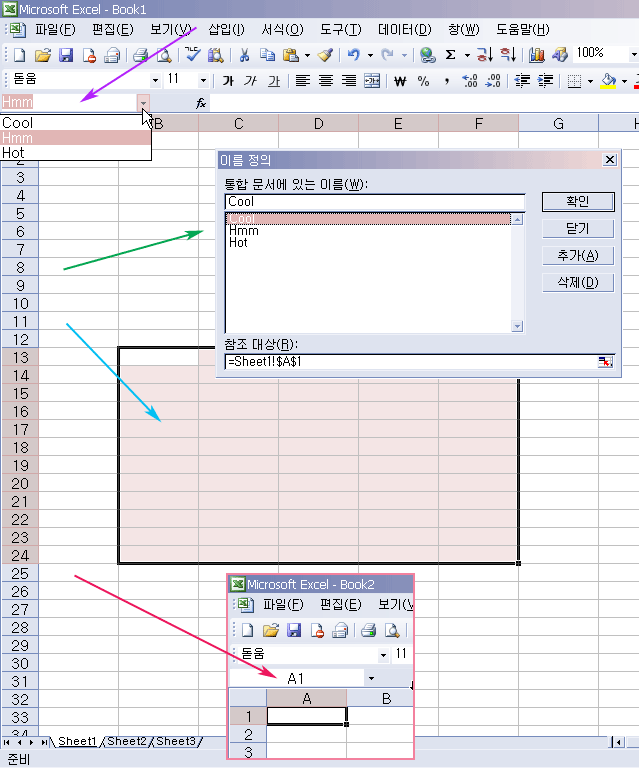


셀 이름 한번 잘못 지정했다가 수정이 안 되어서 한참을 헤맸는데 이런 과정이 필요했군요; 정보 감사합니다.
<< Home